ReiBoot - Logiciel de réparation de système iOS gratuit
Réparer 150+ problèmes iOS sans perte de données, mise à niveau sûre.
ReiBoot - Outil de réparation iOS
Réparer 150+ problèmes iOS sans perte
Nous comptons sur les alarmes pour nous réveiller afin que nous ne soyons pas en retard au travail ou à l'école. Si l'alarme ne se déclenche pas, cela peut être ennuyeux. De nombreux utilisateurs d'iPhone disent que l'alarme ne fonctionne pas après avoir mis à jour leur iPhone vers iOS 17. Comment ce problème se manifeste-t-il et que pouvez-vous faire pour résoudre ce problème d'alarme iOS 17 qui ne fonctionne pas. Commençons.
Il y a des bugs et des problèmes dans iOS 17 ici et là. Tout d’abord, nous devons comprendre comment se présente le problème de non-fonctionnement de l’alarme iOS 17 afin de pouvoir comprendre la cause et appliquer une solution. Vous pourriez être confronté à l'un des problèmes suivants :
Nous passons maintenant à la partie visant à corriger l'alarme iOS 17 qui ne fonctionne pas. Jetez un œil aux 7 correctifs suivants.
Vous devez d'abord vous assurer que tous vos paramètres d'alarme sont corrects, car ils peuvent parfois être modifiés et erronés à cause de la mise à jour iOS 17. Les exemples sont les suivants.
Ouvrez l'application Paramètres et accédez à Sons et haptiques, assurez-vous que le volume de la sonnerie et des alertes n'est pas coupé ou trop bas.
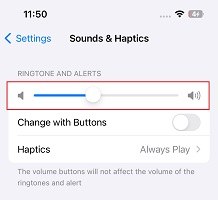
Outre les paramètres d'alarme, d'autres paramètres de votre iPhone peuvent également affecter votre alarme et empêcher son fonctionnement. Par exemple :
Ce que vous pouvez également essayer, c'est que si l'alarme ne se déclenche pas à l'heure indiquée, supprimez l'alarme et recréez-la à nouveau. Et si vous utilisez des applications d'horloge tierces, c'est à vous de les supprimer. Utilisez l'application d'horloge d'origine pour définir des alarmes.
Voici maintenant quelques solutions courantes mais pratiques aux problèmes liés à iOS 17, qui sont également disponibles pour les alarmes iOS 17 qui ne fonctionnent pas. Forcez le redémarrage de votre iPhone et la plupart des problèmes disparaîtront.
Parfois, des paramètres inconscients tournent mal. Vous pouvez simplement réinitialiser tous les paramètres de votre iPhone. Cette méthode ne supprime aucune de vos données mais réinitialise différents paramètres par défaut. Après cela, l'alarme iOS 17 qui ne fonctionne pas commence à se comporter normalement.
Appuyez sur Réinitialiser, puis choisissez Réinitialiser tous les paramètres.

Si un bug est rencontré par de nombreuses personnes, Apple résoudra ce problème spécifique avec une mise à jour iOS en attente. Assurez-vous donc qu’aucune mise à jour logicielle n’est en attente. Accédez à Général > Mise à jour du logiciel dans Paramètres et voyez s'il existe une mise à jour qui corrige le problème de non-fonctionnement de l'alarme iOS 17.
Maintenant, le problème d'alarme iOS 17 ne fonctionne pas et d'autres problèmes iOS doivent toujours être résolus. Parfois, Apple le fait pour nous, tandis que d’autres fois, nous devons prendre les choses en main. Nous vous présentons Tenorshare ReiBoot, le logiciel qui peut résoudre les problèmes d'iOS 17 en quelques minutes seulement.
Téléchargez, installez et exécutez ReiBoot sur votre ordinateur. Cliquez sur Démarrer et connectez votre iPhone à l'aide du câble de chargement

Ensuite, cliquez sur Réparer maintenant et sélectionnez la réparation standard pour continuer.

Téléchargez maintenant le dernier package du micrologiciel iOS 17. Choisissez un chemin de sauvegarde et cliquez sur le bouton Télécharger.

Après cela, démarrez le processus de réparation en cliquant sur le bouton Démarrer la réparation standard.
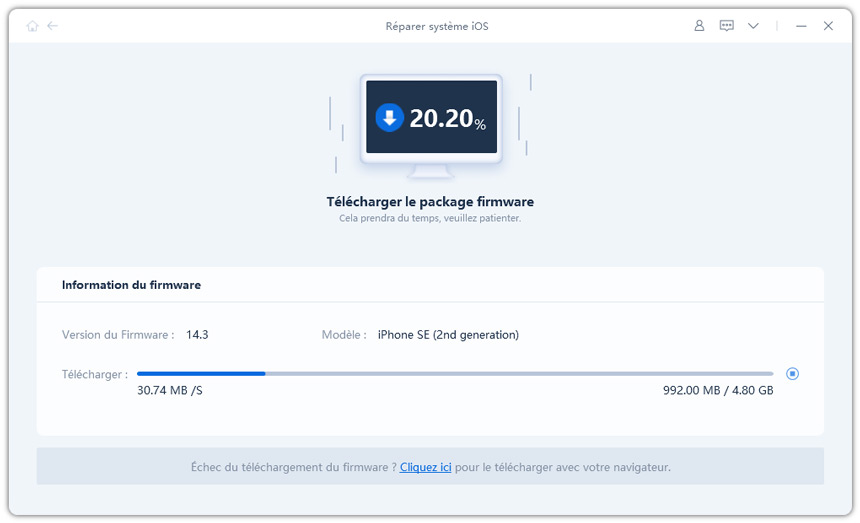
Une fois cela fait, votre iPhone redémarrera et l'alarme iOS 17 qui ne fonctionne pas sera résolue.

Il existe généralement plusieurs façons de résoudre des problèmes comme le dysfonctionnement de l'alarme iOS 17. Parfois, un simple redémarrage suffit, tandis que d'autres nécessitent une réparation approfondie du système iOS avec Tenorshare ReiBoot. Essayez toutes les solutions de contournement et correctifs ci-dessus jusqu'à ce que le problème disparaisse.

Tenorshare ReiBoot -Résoudre les problèmes iOS
puis rédigez votre avis
Par Adrien Leroy
2025-03-28 / Réparer iPhone